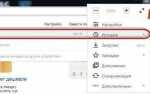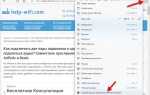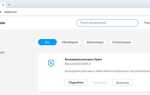Потеря закладок в браузере Opera может произойти после обновления, сбоя системы или случайного удаления профиля. Если синхронизация с аккаунтом Opera была активна, восстановить закладки можно за несколько минут. Достаточно войти в свою учётную запись и дождаться автоматической загрузки сохранённых данных. При этом восстановятся не только закладки, но и история, пароли и настройки.
В случае отсутствия синхронизации потребуется доступ к резервной копии пользовательского профиля. Закладки хранятся в файле Bookmarks, расположенном по пути AppData\Roaming\Opera Software\Opera Stable в системе Windows. Если имеется копия этой директории, можно заменить текущий файл закладок сохранённым. Перед заменой необходимо закрыть браузер и создать резервную копию текущего профиля во избежание потери новых данных.
Если резервной копии нет, восстановить закладки можно с помощью сторонних утилит, например, Recuva или EaseUS Data Recovery. После запуска утилиты укажите каталог с профилем Opera и выполните глубокое сканирование. Обнаруженные файлы с именем Bookmarks или Bookmarks.bak можно вручную восстановить и вернуть в рабочую папку браузера.
Для предотвращения потерь в будущем рекомендуется регулярно включать синхронизацию, делать резервные копии профиля и использовать экспорт закладок в HTML через встроенные инструменты или расширения. Это упростит восстановление в любых непредвиденных ситуациях.
Как найти папку профиля Opera для доступа к файлам закладок
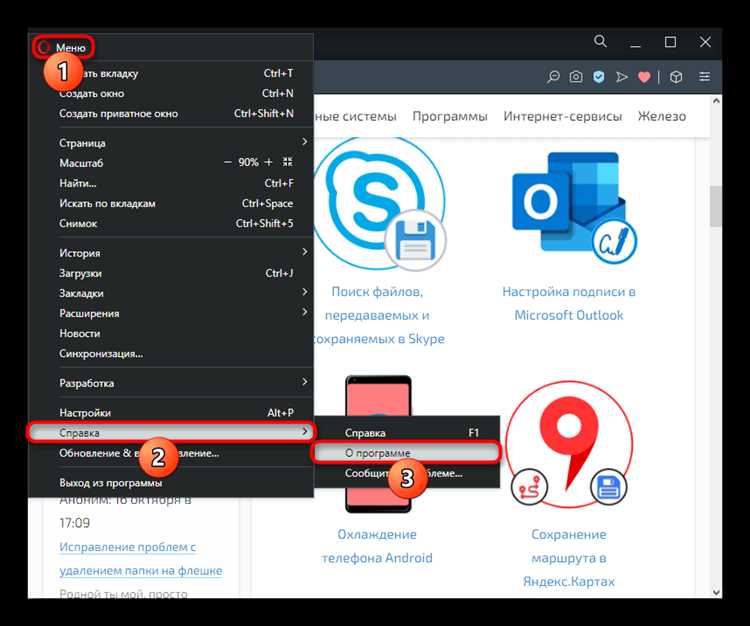
Файл с закладками в Opera называется Bookmarks. Он хранится в папке профиля пользователя. Чтобы получить к нему доступ, нужно определить точный путь к этой папке в вашей операционной системе.
Windows:
Откройте проводник и вставьте в адресную строку:
%APPDATA%\Opera Software\Opera Stable
Нажмите Enter. Папка откроется. Здесь находятся файлы Bookmarks и Bookmarks.bak – основной файл закладок и его резервная копия соответственно.
macOS:
Откройте Finder, нажмите Cmd + Shift + G и введите:
~/Library/Application Support/com.operasoftware.Opera/
Подтвердите переход. Файл Bookmarks находится в этой директории.
Linux:
Откройте файловый менеджер или терминал и перейдите в:
~/.config/opera/
Внутри этой папки также расположен файл Bookmarks.
Перед редактированием или восстановлением закладок закройте браузер Opera, чтобы избежать конфликта при записи данных. Рекомендуется создать резервную копию всей папки профиля перед внесением изменений.
Названия и назначение файлов с закладками в Opera
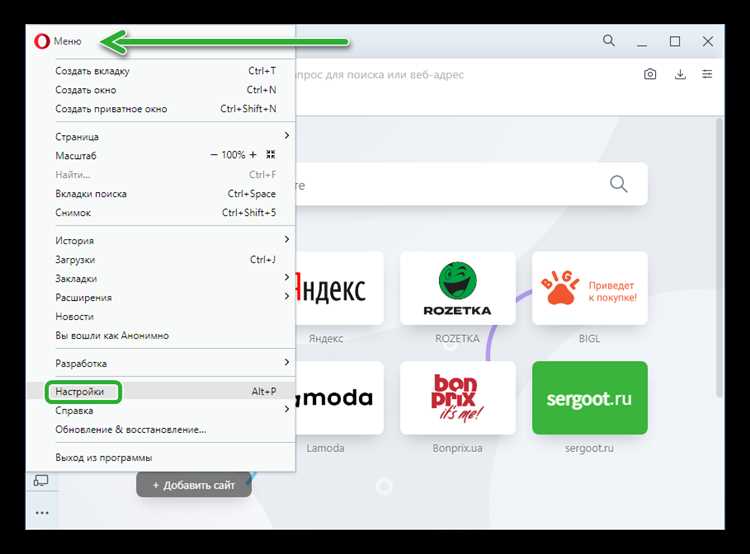
Основной файл, в котором Opera сохраняет закладки, – Bookmarks. Он находится в профиле пользователя по пути: C:\Users\%username%\AppData\Roaming\Opera Software\Opera Stable\Bookmarks. Файл представляет собой структуру JSON и содержит полное дерево закладок, включая пользовательские папки, ссылки и параметры сортировки.
Файл Bookmarks.bak – резервная копия основных закладок. Она создается автоматически при закрытии браузера и позволяет восстановить предыдущую версию при повреждении основного файла. Для восстановления достаточно переименовать его в Bookmarks после удаления или перемещения текущего файла.
Дополнительно структура закладок отображается в файле Preferences, расположенном в той же директории. В нём фиксируются пользовательские настройки, включая последние действия с закладками и порядок отображения панелей. Редактирование этого файла вручную возможно, но требует строгого соблюдения синтаксиса JSON.
Перед манипуляциями с этими файлами рекомендуется закрыть браузер, чтобы избежать конфликтов при сохранении. Для полной безопасности – создать резервную копию всей папки профиля.
Способы восстановления закладок из резервной копии

Файл закладок в Opera хранится по пути: C:\Users\Имя_пользователя\AppData\Roaming\Opera Software\Opera Stable. Основной файл – Bookmarks, резервная копия – Bookmarks.bak.
Чтобы восстановить закладки, закройте браузер и перейдите в указанный каталог. Переименуйте текущий файл Bookmarks в Bookmarks.old для сохранности. Затем измените имя Bookmarks.bak на Bookmarks. После этого откройте Opera – закладки будут восстановлены в состоянии, соответствующем моменту создания резервной копии.
Если доступ к профилю утрачен, используйте сторонние резервные копии. Например, из облачного хранилища или вручную скопированных данных. Найдите файл Bookmarks и поместите его в папку профиля с заменой существующего. Убедитесь, что версия Opera совпадает или выше, чем та, с которой была сделана копия, иначе возможны ошибки чтения файла.
Для автоматического бэкапа можно использовать утилиты типа Hekasoft Backup & Restore, которые сохраняют и восстанавливают профиль браузера целиком, включая закладки, настройки и расширения.
Можно ли вернуть удалённые закладки без резервной копии
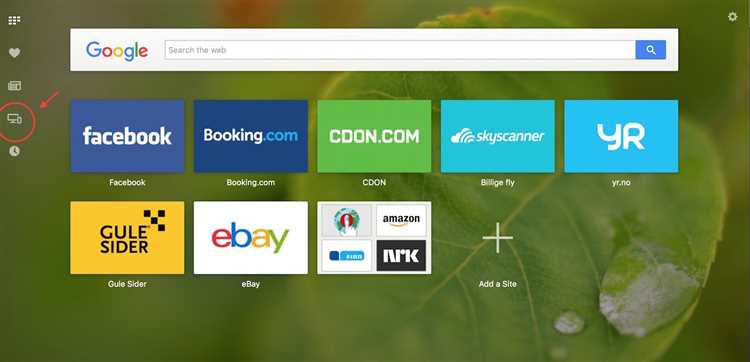
Если резервная копия не создавалась вручную и не активирована синхронизация с аккаунтом Opera, восстановление возможно только при наличии временных файлов, не перезаписанных системой. Закладки хранятся в файле Bookmarks, расположенном в каталоге профиля пользователя:
C:\Users\Имя_пользователя\AppData\Roaming\Opera Software\Opera Stable\
Сразу после удаления файла или отдельных закладок следует прекратить использование браузера, чтобы предотвратить перезапись данных. Далее используйте утилиты восстановления, такие как Recuva, Disk Drill или R-Studio. Ищите именно файл Bookmarks или его предыдущие версии.
Дополнительно проверьте папку Sessions в том же каталоге. Иногда в файлах сессий (Sessions\) сохраняются ссылки на недавно открытые или закреплённые страницы, которые можно использовать для воссоздания утрачённых закладок вручную.
Если ранее была активирована функция синхронизации, но резервная копия не создавалась, перейдите на сайт sync.opera.com/web, авторизуйтесь и проверьте раздел «Закладки». Иногда синхронизированные данные остаются на сервере, даже если их нет в локальном профиле.
Восстановление закладок после переустановки браузера Opera
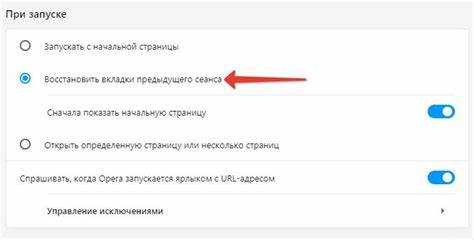
Если перед переустановкой браузера не была выполнена синхронизация или экспорт закладок, восстановление возможно только из резервных копий пользовательского профиля.
- Закладки Opera хранятся в файле Bookmarks без расширения, который находится по пути:
C:\Users\Имя_пользователя\AppData\Roaming\Opera Software\Opera Stable\ - Перед удалением браузера сохраните следующие файлы и папки:
Bookmarks– содержит структуру закладокBookmarksExtras– миниатюры и иконкиLogin Data,Cookies,Preferences– для восстановления настроек и сессий (опционально)
- После переустановки закройте Opera и скопируйте сохранённые файлы обратно в папку нового профиля:
%APPDATA%\Opera Software\Opera Stable\ - Если Opera была установлена в портативном режиме, путь к профилю изменяется: данные находятся в подпапке
profileрядом с исполняемым файлом.
Если резервные копии отсутствуют, но ранее была включена синхронизация с аккаунтом Opera, выполните вход в учетную запись, чтобы загрузить данные из облака.
Для экспорта закладок на будущее откройте страницу opera://bookmarks, нажмите Экспортировать и сохраните файл bookmarks.html.
Импорт закладок из другого профиля или устройства Opera
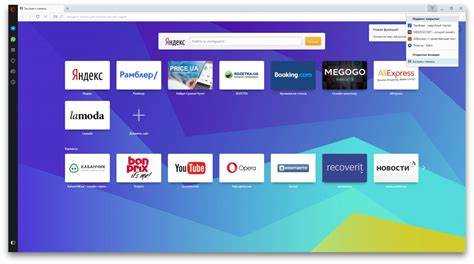
Если вы сменили устройство или хотите перенести закладки из другого профиля Opera, выполните несколько шагов для их переноса. Опера предоставляет несколько способов для этого процесса, включая синхронизацию через учетную запись и использование экспортированных файлов.
Чтобы импортировать закладки из другого профиля или устройства, следуйте этим рекомендациям:
- Синхронизация через учетную запись Opera:
- Откройте Opera на новом устройстве или профиле.
- Авторизуйтесь в своем аккаунте Opera, который был использован для синхронизации на старом устройстве.
- Перейдите в настройки браузера и убедитесь, что синхронизация закладок включена.
- После синхронизации все закладки, сохраненные в вашем аккаунте, появятся в новом профиле или устройстве.
- Импорт закладок из файла HTML:
- На старом устройстве откройте Opera и перейдите в меню «Закладки» (клавиша Ctrl+Shift+B).
- Выберите «Управление закладками», затем «Экспортировать закладки» в формате HTML.
- Перенесите файл на новое устройство через флешку, облачное хранилище или другой способ.
- На новом устройстве откройте Opera, затем в меню «Закладки» выберите «Импортировать закладки» и выберите файл HTML для импорта.
- Использование сторонних инструментов:
- Если синхронизация через учетную запись или экспорт/импорт в формате HTML невозможна, можно использовать сторонние приложения для резервного копирования и переноса данных между устройствами.
- Обратите внимание на инструменты, которые позволяют копировать данные профиля в директории с помощью флешки или сети.
Каждый из этих методов позволяет быстро и безопасно перенести закладки между различными устройствами или профилями Opera. Если синхронизация через учетную запись невозможна, используйте экспорт/импорт через HTML файл для удобства.
Что делать, если закладки не отображаются после восстановления
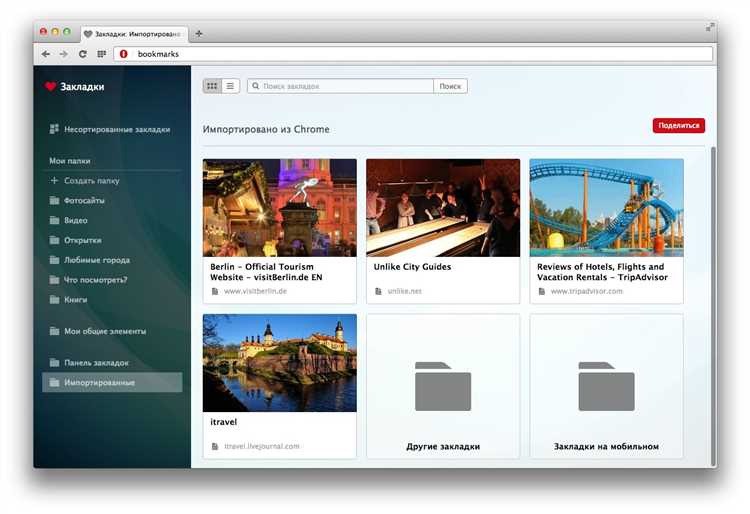
Если закладки не появились после восстановления в браузере Opera, выполните следующие шаги:
1. Проверьте настройки синхронизации
Убедитесь, что функция синхронизации включена и правильно настроена. Откройте меню браузера, выберите «Настройки» и перейдите в раздел «Синхронизация». Проверьте, что синхронизация закладок активирована, и убедитесь, что вы вошли в свой аккаунт Opera, чтобы загрузить данные из облака.
2. Перезапустите браузер
Закладки могут не отобразиться из-за временных сбоев. Закройте браузер полностью и откройте его заново. Это поможет восстановить нормальную работу интерфейса и может привести к отображению закладок.
3. Проверьте файлы закладок вручную
Иногда проблема может быть связана с поврежденным файлом закладок. Перейдите в директорию пользователя, найдите папку с данными Opera, и откройте файл «Bookmarks». Убедитесь, что в нем содержится информация о ваших закладках. Если файл поврежден, можно попытаться восстановить его из резервной копии.
4. Восстановление из резервной копии
Если синхронизация не помогла, попробуйте восстановить закладки вручную из резервной копии. Opera обычно сохраняет несколько копий файла закладок, которые можно найти в папке профиля браузера. Для этого замените текущий файл закладок на один из предыдущих вариантов, если таковой имеется.
5. Очистите кэш и cookies
Проблемы с отображением закладок могут быть связаны с накопившимся кэшем. Перейдите в настройки браузера и очистите кэш, а также cookies. Это может решить проблему с отображением старых данных.
6. Обновите браузер
Проверьте, не доступна ли новая версия браузера. Иногда обновления могут устранять ошибки, связанные с отображением закладок. Перейдите в меню «Справка» и выберите «О браузере», чтобы проверить наличие обновлений.
Как настроить автоматическое сохранение закладок на будущее
В Opera можно настроить автоматическое сохранение закладок с помощью синхронизации данных через аккаунт Opera. Это позволяет не только сохранить закладки, но и автоматически восстанавливать их при смене устройства или после переустановки браузера.
Для включения синхронизации откройте меню в правом верхнем углу браузера и войдите в свой аккаунт Opera, если вы этого ещё не сделали. После входа перейдите в «Настройки» и выберите раздел «Синхронизация». Включите синхронизацию для закладок и других данных, которые вы хотите сохранить.
После включения синхронизации закладки будут автоматически сохраняться в облаке. Это позволит вам восстановить их на любом устройстве, если вы зайдёте в свой аккаунт Opera. Также можно настроить синхронизацию только для закладок, отключив остальные опции (история, пароли и т.д.), если это необходимо.
Если вы предпочитаете локальное сохранение, вы можете настроить Opera на регулярное создание резервных копий закладок. Для этого используйте встроенную функцию экспорта закладок. Экспорт закладок можно настроить вручную через меню «Закладки» – «Управление закладками» – «Экспортировать закладки». Закладки будут сохранены в формате HTML, что позволяет восстановить их даже без подключения к интернету.
Для дополнительной безопасности закладки можно синхронизировать с облачным сервисом, таким как Google Drive или Dropbox, создав для этого отдельную папку с регулярными резервными копиями.
Вопрос-ответ:
Как восстановить закладки в браузере Opera после сбоя компьютера?
Если закладки исчезли после сбоя, можно попробовать несколько методов восстановления. Во-первых, Opera автоматически сохраняет резервные копии закладок. Для их восстановления откройте папку с профилем браузера (путь зависит от операционной системы) и найдите файлы с именами «Bookmarks» и «Bookmarks.bak». Замените файл «Bookmarks» на «Bookmarks.bak» или переименуйте последний в «Bookmarks». После перезапуска браузера ваши закладки должны восстановиться.
Почему я не вижу своих закладок в Opera после синхронизации с аккаунтом?
Возможно, синхронизация еще не завершена или произошла ошибка. Проверьте, подключен ли ваш аккаунт Opera, и убедитесь, что синхронизация включена для закладок. В настройках браузера найдите раздел «Синхронизация» и убедитесь, что закладки синхронизируются с сервером. Если проблема сохраняется, попробуйте выйти из аккаунта и войти снова, чтобы обновить синхронизацию.
Каким образом можно вручную сохранить резервную копию закладок в Opera?
Для создания резервной копии закладок в Opera откройте меню «Меню» в верхнем левом углу и выберите «Настройки». В разделе «Импорт и экспорт» найдите пункт «Экспортировать закладки». Это сохранит файл HTML с вашими закладками, который можно будет импортировать в будущем при необходимости восстановления.
Что делать, если после обновления Opera закладки исчезли?
После обновления Opera закладки могут быть временно скрыты или расположены в другом месте. Чтобы вернуть их на панели, проверьте настройки браузера: перейдите в «Настройки» и включите отображение панели закладок. Также попробуйте восстановить закладки из резервной копии, если она была создана ранее (проверьте файлы в профиле браузера, как описано в первом ответе).
Могу ли я восстановить закладки в Opera, если они были потеряны после удаления профиля?
Если профиль был удален, восстановить закладки будет сложнее, но возможные способы включают поиск в облачных сервисах, если синхронизация была активирована. В противном случае, можно попробовать восстановить файлы закладок через системные резервные копии или с помощью специальных программ для восстановления данных. Если резервной копии не было, вернуть закладки будет невозможно.